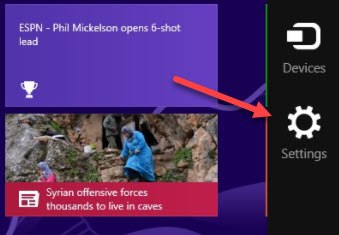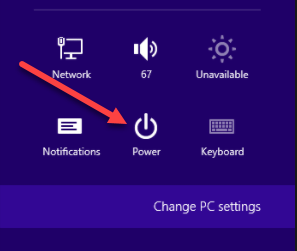विंडोज 8 में, जब आप अपने कंप्यूटर को बंद करते हैं, तो आप वास्तव में डिफ़ॉल्ट रूप से एक हाइब्रिड शट डाउन कर रहे हैं। हाइब्रिड शटडाउन क्या है? जैसा कि आपने शायद सुना है, विंडोज 8 विंडोज 7 और विंडोज के पिछले संस्करणों की तुलना में बहुत तेज़ हो जाता है।
यह जिस तरह से बंद हो जाता है। एक ठंडा बूट करने के बजाए जिसमें सबकुछ लोड होना है, यानी ओएस कर्नेल, ऐप आदि, विंडोज 8 आंशिक हाइबरनेशन करता है जिसमें कर्नेल सत्र और डिवाइस ड्राइवर डिस्क पर सहेजे जाते हैं। जब आप विंडोज 8 स्टार्टअप करते हैं, तो वह उस हाइबरनेशन फ़ाइल से लोड होता है, जो बूट समय को बहुत तेज बनाता है।
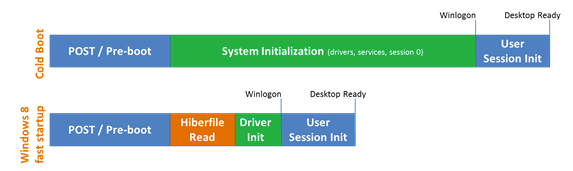
विंडोज के पिछले संस्करणों में, हाइबरनेशन फ़ाइल बहुत बड़ी थी क्योंकि कर्नेल और डिवाइस ड्राइवरों के अलावा, फ़ाइल में सभी एप्लिकेशन डेटा भी संग्रहीत किए गए थे। अब जब फ़ाइल छोटी है, तो लोड समय बेहतर होता है।
इस विशेषताओं को विंडोज 8 में फास्ट स्टार्टअप कहा जाता है और यह डिफ़ॉल्ट रूप से सक्षम होता है। आप नियंत्रण कक्ष में पावर विकल्पपर जाकर और बाएं फलक में पावर बटन क्या करता हैपर क्लिक करके इसे देख सकते हैं।
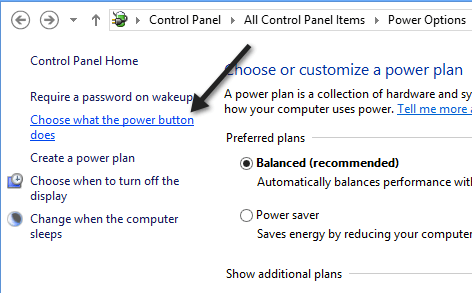
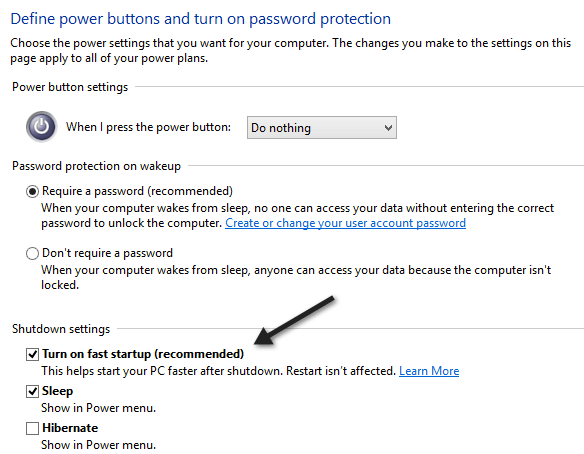
नीचे स्क्रॉल करें और आपको एक बॉक्स चेक किया जाना चाहिए जो कहता है तेज़ स्टार्टअप चालू करें (अनुशंसित)। ध्यान दें कि यदि आपके पास सूचीबद्ध स्टार्ट स्टार्टअप चेकबॉक्स चालू नहीं है, तो ऐसा इसलिए है क्योंकि हाइबरनेशन सक्षम नहीं है। विंडोज 8 में हाइबरनेशन को सक्षम करने के लिए, एक उन्नत कमांड प्रॉम्प्ट खोलें और निम्न पंक्ति में टाइप करें:
powercfg /hibernate on
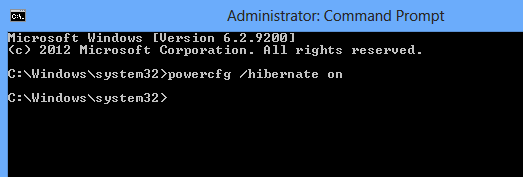
अब जब आप पावर विकल्प पर जाते हैं, तो आपको देखना चाहिए कि बॉक्स दृश्यमान और चेक किया गया है। तो विंडोज 8 में एक पूर्ण पूर्ण शटडाउन कैसे करें? तीन तरीके हैं।
1। आप या तो पावर विकल्प या
2 से तेज़ स्टार्टअप अक्षम कर सकते हैं। आप शट डाउन के बजाय बस पुनरारंभ कर सकते हैं।
3। आप कमांड प्रॉम्प्ट पर निम्न आदेश का उपयोग कर सकते हैं:
shutdown /s /full / t 0
जैसा कि प्रतीत होता है उतना अजीब है, विंडोज 8 को पुनरारंभ करना पहले शीत बूट के बाद एक पूर्ण शट डाउन करेगा। तो वे अलग-अलग तरीके हैं जिन्हें आप विंडोज 8 का पूर्ण शटडाउन कर सकते हैं, जो कि हाल ही में हार्डवेयर के नए टुकड़े को स्थापित करते हुए काम में आता है।
इसके अलावा, अगर आपको पता नहीं है कि कैसे वास्तव में विंडोज 8 पीसी को बंद करने के लिए, आपको अपने माउस को ऊपर दाएं या निचले दाएं कोने में ले जाना होगा। यह आकर्षण बार लाएगा।
फिर सेटिंग्सऔर फिर पावर। अंत में, सूची से बंद करेंपर क्लिक करें।
विंडोज 8 पीसी को बंद करने की काफी प्रक्रिया है और विंडो 8 विफल होने के कई कारणों में से एक। यदि आपके कोई प्रश्न हैं, तो एक टिप्पणी पोस्ट करें। का आनंद लें!